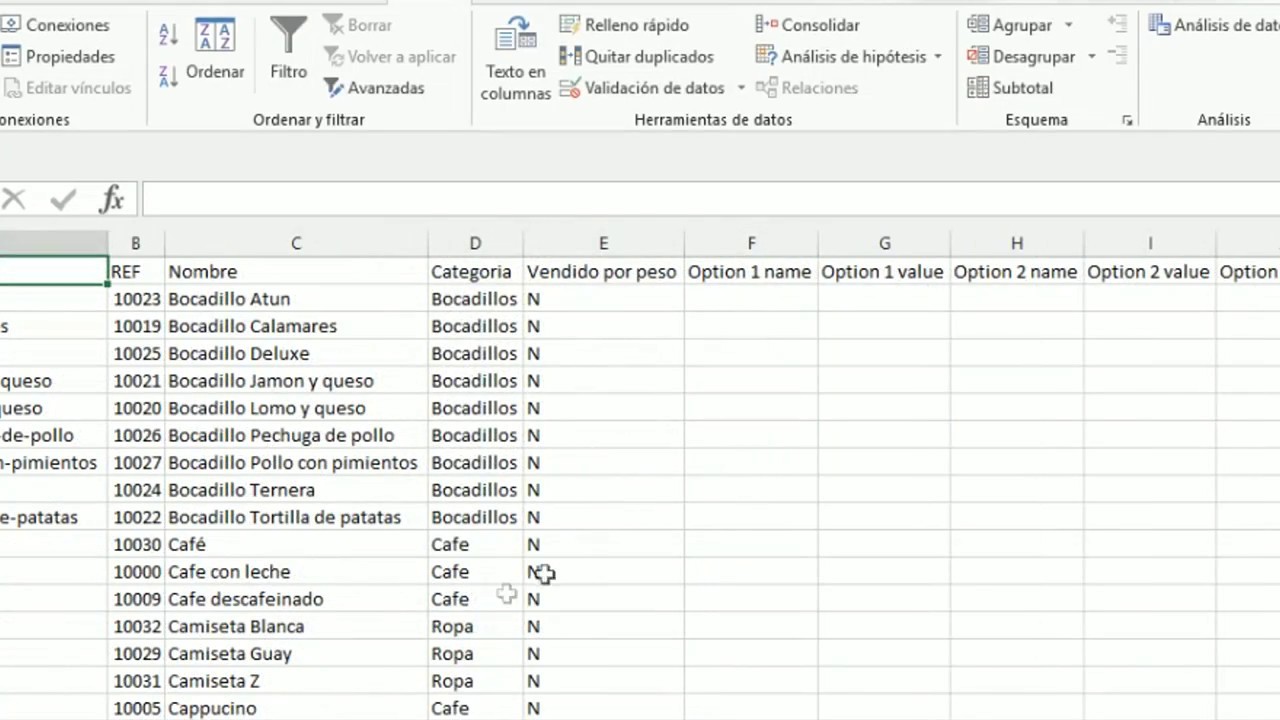
En este tutorial te enseñaremos cómo configurar Excel para que puedas abrir archivos CSV de manera rápida y sencilla. Los archivos CSV son muy populares ya que son una forma sencilla de almacenar y compartir datos. Configurar Excel para abrirlos te permitirá trabajar con estos archivos de una manera mucho más eficiente. Aprenderás a cambiar la configuración predeterminada de Excel para que pueda reconocer y abrir los archivos CSV sin problemas. ¡Comencemos!
Optimizando la apertura de archivos CSV en Excel: Una guía práctica
Si trabajas con datos en Excel, es probable que hayas utilizado archivos CSV en alguna ocasión. Este tipo de archivo es muy útil para exportar datos desde diferentes sistemas y herramientas. Sin embargo, la forma en que Excel abre estos archivos puede ser un poco problemática si no se configura de manera adecuada. En este artículo, te mostraremos cómo configurar Excel para abrir archivos CSV de forma óptima.
¿Qué es un archivo CSV?
CSV es la sigla en inglés de Comma Separated Values o Valores Separados por Comas. Es un formato de archivo que se utiliza para representar datos en forma tabular. Cada fila del archivo representa un registro y cada columna representa un campo de datos. Los campos se separan por comas o por otro carácter delimitador.
¿Por qué es importante configurar Excel para abrir archivos CSV?
La forma en que Excel abre los archivos CSV puede ser un problema si no se configura adecuadamente. Por defecto, Excel abre los archivos CSV en una sola columna, lo que hace que los datos no estén en el formato adecuado. Esto puede ser muy frustrante si tienes que trabajar con grandes cantidades de datos.
¿Cómo configurar Excel para abrir archivos CSV de forma adecuada?
Para configurar Excel para abrir archivos CSV de forma adecuada, sigue los siguientes pasos:
Paso 1: Abre Excel y haz clic en la pestaña Datos en la cinta de opciones.
Paso 2: Haz clic en la opción «Desde Texto» en el grupo «Obtener datos externos».
Paso 3: Busca el archivo CSV que deseas abrir y haz clic en «Importar».
Paso 4: Selecciona el tipo de delimitador que se utiliza en el archivo CSV (generalmente es la coma) y haz clic en «Siguiente».
Paso 5: Selecciona el formato de datos adecuado para cada columna y haz clic en «Finalizar».
Conclusión:
Configurar Excel para abrir archivos CSV de forma adecuada es muy importante para trabajar con grandes cantidades de datos. Siguiendo estos sencillos pasos, podrás optimizar la apertura de archivos CSV en Excel y trabajar de forma más eficiente.
Cómo personalizar la separación de datos en Excel para una mejor organización
Si trabajas con datos en Excel, es probable que hayas trabajado con archivos CSV. Estos archivos son muy útiles porque permiten importar y exportar datos de forma sencilla, pero a veces pueden ser difíciles de leer debido a la falta de separación de los datos.
Afortunadamente, Excel tiene una herramienta que te permite personalizar la forma en que los datos se separan, lo que puede mejorar significativamente su organización y lectura.
Para personalizar la separación de datos en Excel, sigue estos sencillos pasos:
Paso 1: Abre Excel y haz clic en «Archivo» en la esquina superior izquierda de la pantalla.
Paso 2: Selecciona «Abrir» en el menú desplegable y navega hasta la ubicación del archivo CSV que deseas abrir.
Paso 3: Haz clic en el archivo CSV para resaltarlo y luego haz clic en la flecha desplegable junto al botón «Abrir».
Paso 4: Selecciona «Importar» en el menú desplegable y se abrirá el Asistente para importar texto.
Paso 5: Selecciona el archivo CSV que deseas importar y haz clic en «Abrir».
Paso 6: En la ventana del Asistente para importar texto, selecciona «Delimitado» y haz clic en «Siguiente».
Paso 7: Selecciona el separador que se está utilizando en el archivo CSV. Por lo general, es una coma o un punto y coma. Si no estás seguro, puedes seleccionar «Espacio» y Excel intentará separar los datos por espacios. Haz clic en «Siguiente».
Paso 8: Selecciona el formato para cada columna de datos. Si no estás seguro, puedes dejarlo en «General». Haz clic en «Finalizar».
Una vez que hayas completado estos pasos, Excel importará el archivo CSV y personalizará la separación de datos según tus preferencias. Esto puede hacer que los datos sean mucho más fáciles de leer y trabajar en ellos.
Con sólo unos pocos clics, puedes hacer que los datos sean más fáciles de leer y trabajar en ellos.
Optimizando la gestión de datos: Cómo convertir archivos CSV en columnas eficientemente
Los archivos CSV son un formato de archivo común en la gestión de datos. Sin embargo, muchas veces estos archivos no están organizados en columnas, lo que dificulta su manejo. Es por eso que es necesario saber cómo configurar Excel para abrir archivos CSV en columnas.
Primero, es importante asegurarse de tener Microsoft Excel instalado en el ordenador. Si no se tiene, se puede descargar una versión de prueba desde la página oficial de Microsoft.
Segundo, se debe abrir Excel y seleccionar la opción «Abrir archivo» desde la pestaña «Archivo» en la barra de herramientas. Luego, se debe buscar el archivo CSV que se desea abrir y seleccionarlo.
Tercero, una vez que se ha seleccionado el archivo CSV, se debe asegurar que la opción «Delimitado» esté seleccionada en el cuadro de diálogo que aparece. Luego, se debe seleccionar el delimitador que se utiliza en el archivo CSV, que normalmente es una coma.
Cuarto, se debe seleccionar la opción «Mi datos tienen encabezados» si el archivo CSV tiene un encabezado de columna. Si no tiene un encabezado, se debe desmarcar esta opción.
Quinto, se debe seleccionar la opción «Columna» en el cuadro de diálogo «Datos delimitados» y luego seleccionar la columna que se desea importar. Si se desea importar todas las columnas, se debe seleccionar «Todas las columnas».
Sexto, se debe seleccionar la opción «Finalizar» para importar los datos del archivo CSV en Excel. Los datos se organizarán automáticamente en columnas según el delimitador seleccionado.
Conclusión, configurar Excel para abrir archivos CSV en columnas es una tarea sencilla y eficiente que optimiza la gestión de datos. Al seguir estos simples pasos, se puede convertir cualquier archivo CSV en un formato fácilmente manejable en Excel.
Optimizando tu flujo de trabajo en Excel: Cómo convertir datos en formato CSV para análisis eficiente».
Optimizando tu flujo de trabajo en Excel: Cómo convertir datos en formato CSV para análisis eficiente
Excel es una herramienta muy útil para el análisis de datos, pero a veces puede resultar complicado trabajar con ciertos formatos de archivo, como el CSV (Comma Separated Values). Este formato se utiliza comúnmente para exportar datos de una base de datos o de una hoja de cálculo, pero puede ser difícil de importar y analizar en Excel si no se sabe cómo hacerlo correctamente.
Por suerte, convertir datos en formato CSV para Excel es una tarea sencilla y rápida. Solo se necesita seguir unos pocos pasos para configurar Excel y abrir el archivo CSV en la hoja de cálculo.
Cómo configurar Excel para abrir archivos CSV
Para abrir un archivo CSV en Excel, primero hay que configurar el programa para que reconozca este formato. Esto se hace en la pestaña «Datos» en la barra de herramientas de Excel. Aquí se encuentra la opción «Obtener datos externos», en la que se puede seleccionar «Desde texto» y elegir el archivo CSV que se desea abrir.
Una vez que se selecciona el archivo, aparecerá un asistente que guiará al usuario a través del proceso de importación. En este asistente se puede especificar el delimitador de campo, es decir, el carácter que separa los datos en el archivo CSV. Por lo general, este es una coma, pero también se puede elegir un punto y coma, una tabulación, o cualquier otro carácter que se utilice para separar los datos.
También se puede especificar el formato de datos para cada columna, lo que puede ser útil si el archivo CSV contiene datos con diferentes formatos (números, fechas, texto, etc.). Una vez que se han especificado todas las opciones de importación, se puede previsualizar el archivo CSV y, si todo parece correcto, importarlo a Excel.
Beneficios de trabajar con datos en formato CSV
El formato CSV es muy útil para el análisis de datos en Excel debido a que es fácil de importar y manipular. Además, al ser un formato de texto plano, es compatible con una gran cantidad de programas y sistemas operativos, lo que hace que sea muy fácil compartir datos entre diferentes plataformas.
Además, el formato CSV es muy eficiente en cuanto al espacio que ocupa, ya que no contiene información redundante ni formatos complejos. Esto hace que sea ideal para trabajar con grandes cantidades de datos, ya que se pueden exportar e importar rápidamente sin consumir demasiado espacio de almacenamiento.
Además, trabajar con datos en formato CSV tiene muchos beneficios, como una mayor compatibilidad y eficiencia en el almacenamiento y manipulación de datos.
